系统重装 新手必看:教你如何用电脑在线快速做系统
- 问答
- 2025-07-31 18:38:13
- 2
🚀【系统重装速成指南】新手也能秒变装机大神!💻
🌟 为什么重装系统?
系统卡成PPT?🐢 病毒狂飙无法无天?🦠 蓝屏警告成日常?💥 或是想让老电脑重获新生?🔄 重装系统就是你的“电脑急救包”!
📦 装机前必带装备
✅ U盘(≥8GB):建议16GB以上,USB3.0更佳!
✅ 系统镜像:微软官网下载官方ISO,或用「MediaCreationTool」自动获取最新版。
✅ 小白一键重装系统V6.2:官网直达👉 www.01xitong.com,傻瓜式操作,新手福音!
✅ 重要数据备份:云盘/移动硬盘存好文件,微信聊天记录单独导出(路径:文档/WeChat Files)!
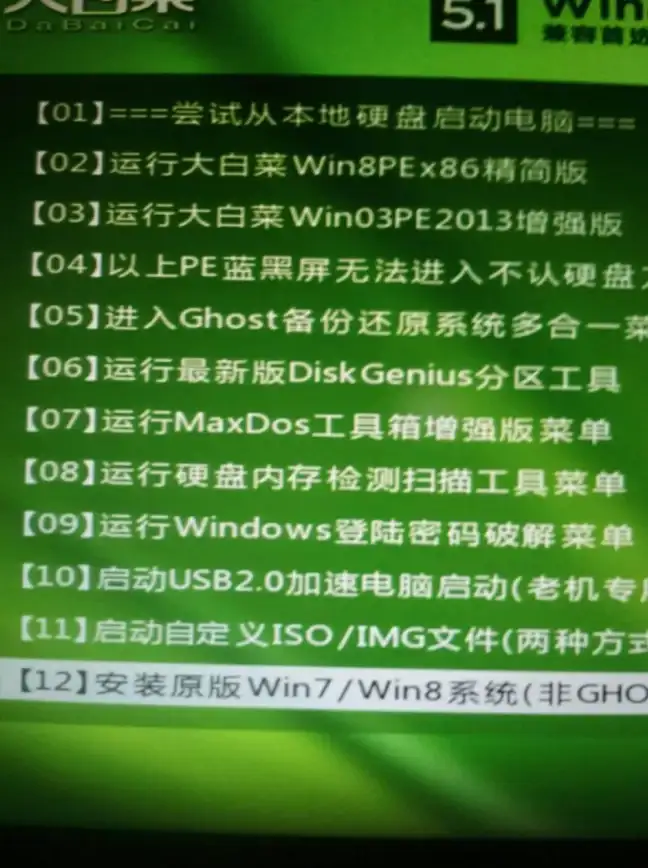
🔧 三步搞定重装!
1️⃣ 制作启动U盘
- 插入U盘,打开「Rufus」或「小白一键重装」🛠️
- 选ISO镜像→分区格式(新电脑选GPT/UEFI,旧机选MBR)→点“开始”!
- ⏳ 5-15分钟搞定,完成后U盘变身“系统救援盘”!
2️⃣ BIOS设置
- 重启狂按F2/Del/F12(品牌不同按键不同)进BIOS🖥️
- 关闭Secure Boot→启动模式选UEFI→U盘设为第一启动项!
- 💡 旧电脑记得开Legacy USB Support!
3️⃣ 安装系统
- 从U盘启动,选语言→“自定义安装”→删掉旧分区(数据全清,慎点!)→新建分区(C盘至少100GB)→格式化!
- 🚨 安装中别拔U盘!系统自动重启2-3次,耐心等待~
🎉 装机后优化
1️⃣ 驱动安装:按芯片组→显卡→网卡→声卡顺序,官网下载WHQL认证驱动!
2️⃣ 系统激活:家庭版联网自动激活,专业版需输入密钥或用「HEU_KMS」激活工具!
3️⃣ 性能飙升:

- 禁用开机自启项(任务管理器→“启动”标签)
- 暂停Windows更新7天(设置→更新与安全)
- 安装「火绒安全」拦截流氓软件!
💡 进阶技巧
- 🚀 旧机加装SSD,速度提升300%!
- 🗑️ 误删文件?用「Recuva」秒恢复!
- 🔒 重要数据定期备份,Windows自带“文件历史记录”+云盘双保险!
⚠️ 注意事项
- 重装不伤硬件,但SSD半年重装一次为宜!
- 评论区留机型,获取专属驱动方案!
🎯
系统重装不是难题,选对工具+备份数据+按步骤操作,新手也能轻松搞定!💪 快去试试,让你的电脑“满血复活”吧!🚀
本文由 业务大全 于2025-07-31发表在【云服务器提供商】,文中图片由(业务大全)上传,本平台仅提供信息存储服务;作者观点、意见不代表本站立场,如有侵权,请联系我们删除;若有图片侵权,请您准备原始证明材料和公证书后联系我方删除!
本文链接:https://vps.7tqx.com/wenda/497096.html



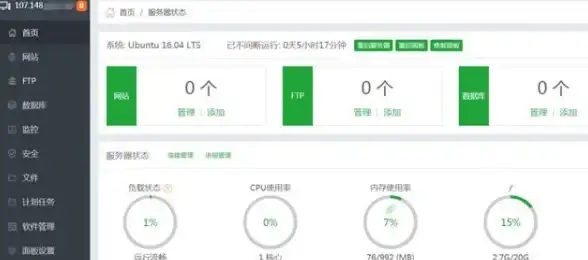
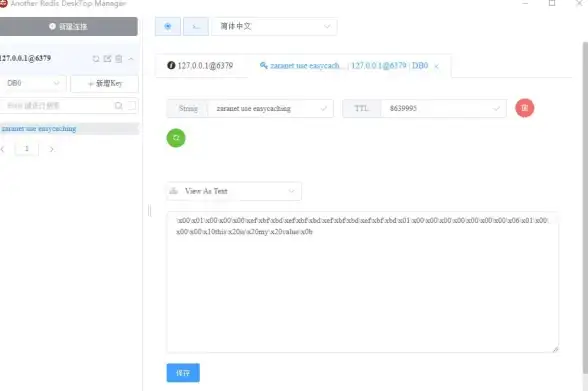


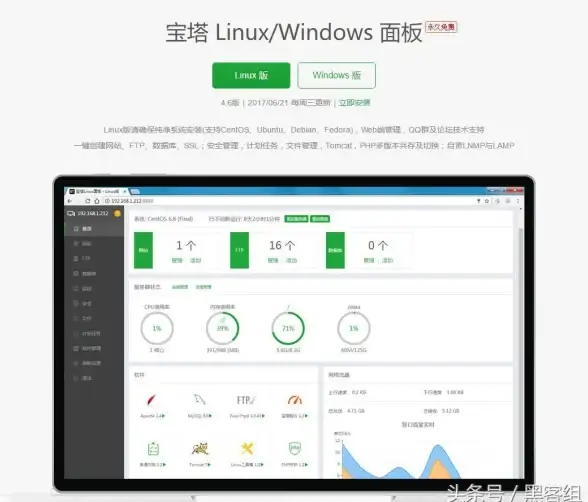

发表评论